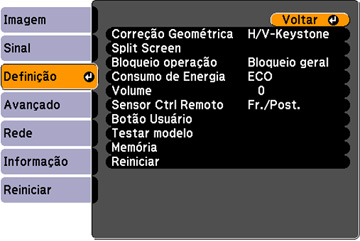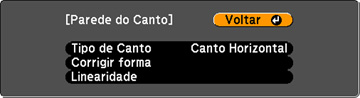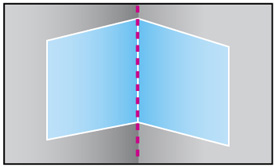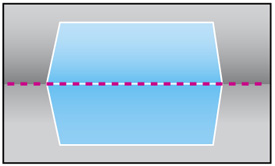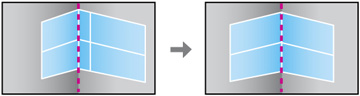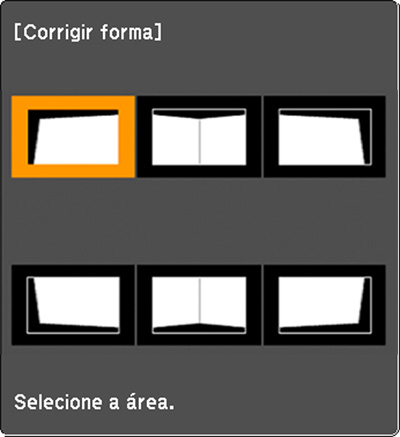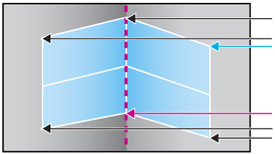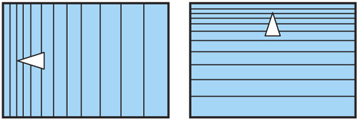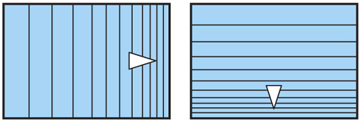Você
pode usar a função Parede do Canto para ajustar o formato da imagem
projetada em uma superfície com ângulos retos, como em um pilar
retangular ou no canto de uma sala (PowerLite Pro
G6800/G6900WU).
-
Ligue o projetor e exiba uma imagem.
Nota: Você pode exibir um padrão para ajudar a ajustar a imagem projetada usando o menu Definição.Nota: A imagem pode não ficar com um foco uniforme mesmo depois de executar todos os passos a seguir.
- Pressione o botão Menu.
- Selecione o menu Definição e pressione Enter.
- Selecione a configuração Correção Geométrica e aperte Enter.
-
Selecione a configuração Parede do
Canto e pressione Enter.
Nota: Caso veja uma mensagem de confirmação, aperte Enter novamente.Você verá a seguinte tela:
- Selecione a configuração Tipo de Canto e pressione Enter.
- Selecione uma das seguintes opções:
- Aperte o botão Esc para retornar à tela do menu Parede do Canto.
- Selecione a configuração Corrigir forma e aperte Enter.
-
Ajuste a posição do projetor e use a opção de deslocamento da
lente para centrar a imagem no canto da parede ou no ponto onde a
superfície de duas áreas de encontram. (O restante destes passos
mostram Canto Horizontal como o Tipo de Canto selecionado, mas o
fluxo é o mesmo para Canto Ventical.)
Nota: Você pode apertar Enter para exibir ou esconder a imagem e a grade e verificar o resultado.
-
Use os botões de seta no projetor ou controle remoto para
selecionar a área que deseja ajustar. Em seguida pressione
Enter.
Dica: Quando Canto Horizontal estiver selecionado, ajuste o alto da imagem usando o ponto mais baixo (indicado pela seta azul) como referência e ajuste as áreas indicadas pelas duas setas pretas superiores. Ajuste o Canto Horizontal usando o ponto mais alto (indicado pela seta vermelha) como sua referência e ajuste as áreas indicadas pelas duas setas pretas inferiores.
Quando Canto Vertical estiver selecionado, ajuste as áreas esquerda e direita usando os pontos mais próximos ao centro da imagem como referência.
Nota: Para reiniciar os seus ajustes de Parede do Canto, aperte o botão Esc por pelo menos 2 segundos para exibir a tela de reinicialização, depois selecione Sim. - Use os botões de seta no projetor ou no controle remoto para ajustar o formato da imagem.
- Repita os dois passos anteriores conforme necessário para ajustar quaisquer partes remanescentes da imagem. Se a imagem expandir ou contrair, continue com o próximo passo para ajustar a linearidade.
- Aperte o botão Esc para retornar à tela do menu Parede do Canto.
- Selecione a configuração Linearidade e pressione Enter.
- Ajuste a linearidade fazendo o seguinte:
- Quando terminar, aperte Menu para sair.